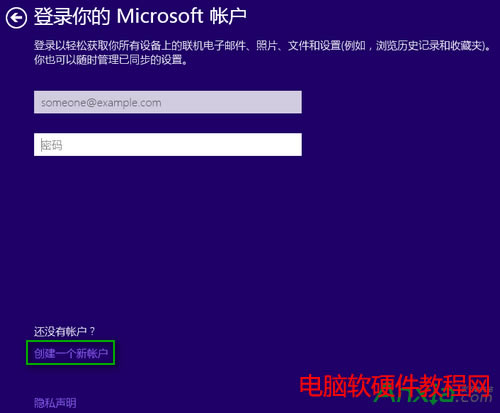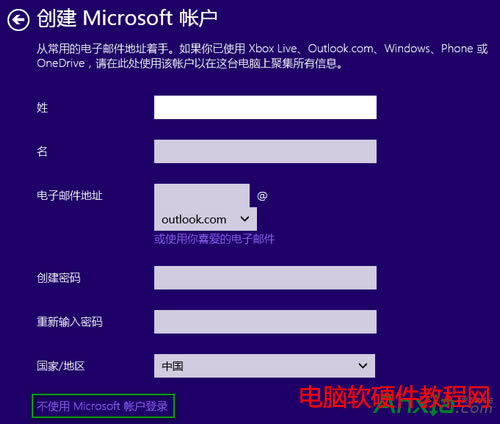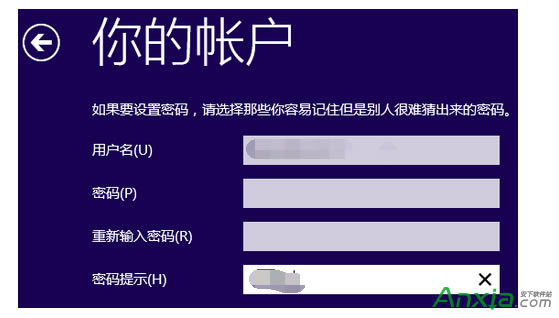Win10安装创建本地账户的图文详细教程
发布时间:2024-04-03 文章来源:深度系统下载 浏览:
| Win10安装过程的最后一个步骤会要求登录Microsoft账户(微软在线账号),同时页面并没有提供明显的切换到本地账户的链接。下面小编就来教大家怎么跳过登录Microsoft账户,转而创建一个本地账户登录的方法。 windows10安装创建本地账户步骤1.在登录你的Microsoft账户这一界面,点击“创建一个新账户”。
2.在注册Outlook邮箱这一界面,点击下方的“不使用Microsoft账户登录”。
3.然后就会跳到本地账户创建界面,在你的账户这一界面输入用户名和密码(可选),点击“完成”即可使用本地账户登录完成Win10的安装。
|
相关文章
下一篇:win10如何设置添加拨号连接
本类教程排行
系统热门教程
本热门系统总排行